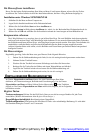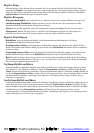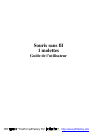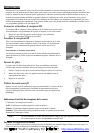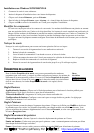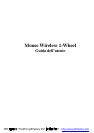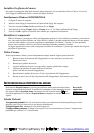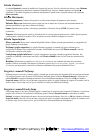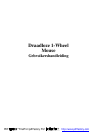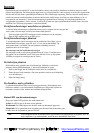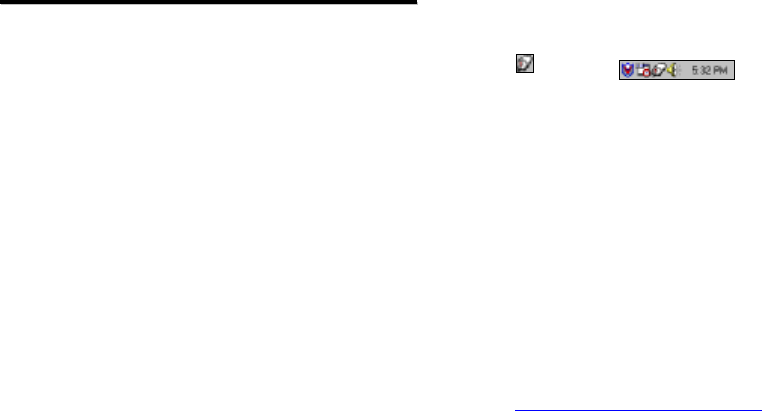
Installare il software del mouse
Per potersi avvantaggiare delle molte funzioni offerte dal mouse, occorre installare il driver. Il driver si trova nel
disco floppy di installazione fornito a corredo del Mouse Wireless.
Installazione in Windows 95/98/2000/NT4.0
1. Collegare il mouse al computer.
2. Inserire il disco floppy di installazione nell’unità dischi floppy del computer.
3. Fare clic sul pulsante Start (Avvio), quindi fare clic su Esegui.
4. Nella finestra di dialogo Esegui, digitare A:\setup, dove “A” è la lettera dell’unità dischi floppy.
5. Fare clic su OK e seguire le istruzioni sullo schermo per completare l’installazione.
Identificare i componenti
Il Mouse Wireless è concepito per offrire un’impugnatura perfetta. Le due rotelline di scor
rimento, posizionate in
alto, sono molto facili da utilizzare con il dito indice o il medio. I pulsanti standard del mouse si trovano ognuno
su un lato delle rotelline e si possono raggiungere comodamente con l’indice o l’anulare. Un terzo pulsante è
situato sotto la rotellina verticale e può essere controllato facilmente premendo la rotellina.
Le pagine seguenti descrivono come configurare le rotelline di scorrimento e i pulsanti per adattarli alle esigenze
specifiche di ogni utente.
Pulire il mouse
Pulire regolarmente il mouse, per un funzionamento sempre ottimale. Seguire queste istruzioni:
1. Ruotare il disco di protezione dell’alloggiamento in senso antiorario, per sbloccarlo.
Rimuovere il disco.
2. Rimuovere la pallina del cursore.
3. Lavare la pallina del cursore con acqua calda e sapone, quindi farla asciugare.
4. Utilizzare un batuffolo di cotone imbevuto di alcol per
pulire i rulli del cursore nell’alloggiamento.
5. Riposizionare la pallina del cursore e il disco di protezione dell’alloggiamento.
6. Ruotare in senso orario il disco di protezione dell’alloggiamento, bloccandolo in posizione.
I
I
M
M
P
P
O
O
S
S
T
T
A
A
Z
Z
I
I
O
O
N
N
I
I
D
D
E
E
L
L
L
L
E
E
P
P
R
R
O
O
P
P
R
R
I
I
E
E
T
T
À
À
D
D
E
E
L
L
M
M
O
O
U
U
S
S
E
E
Dalla finestra Proprietà mouse si possono personalizzare molte impostazioni del mouse,
incluse le assegnazioni dei pulsanti, le rotelline di scorrimento e il movimento del cursore.
Per aprire la finestra Proprietà mouse fare doppio clic sull’icona del mouse nella
barra delle applicazioni. La finestra Proprietà mouse comprende sei schede, descritte di
seguito.
Barra delle
applicazioni
Scheda Pulsanti
Assegnazioni pulsanti: Fare clic sulla freccia in basso per selezionare la funzione preferita per ciascun
pulsante (vedi la Scheda Impostazioni per ulteriori informazioni.)
Velocità doppio clic: Aumenta la velocità del doppio clic.
Configurazione pulsante: Configura il mouse per l’uso con la mano destra o sinistra. L’impostazione
predefinita per i pulsanti 1 e 2 viene invertita.
PDF 檔案以 "FinePrint pdfFactory Pro" 試用版建立 http://www.pdffactory.com